UPI PIN のリセット: Google Play、Paytm、PhonePe、Amazon Pay 支払いアプリで UPI PIN をリセットまたは変更する方法
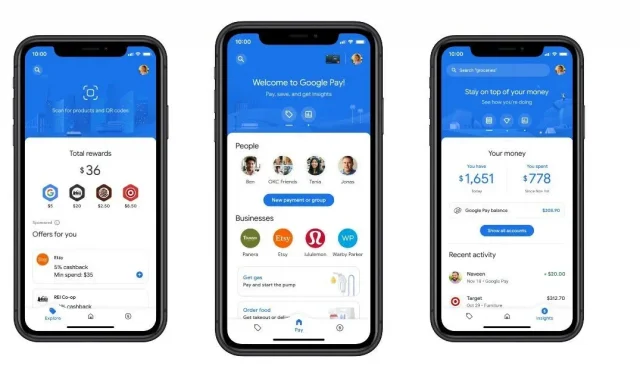
UPI として知られる統一支払インターフェースは、インド国家決済公社によって開発され、インド国民が UPI 対応アプリケーションを通じてある銀行口座から別の銀行口座に即座に送金できる送金システムです。2016 年の開始以来、UPI 決済システムは送金と受け取りに非常に人気がありました。これは主に、24 時間年中無休の可用性、シームレスなトランザクション、使いやすさによるものです。
UPI テクノロジーの利点を享受するには、銀行口座をリンクして、Google Pay、Paytm、PhonePe、Amazon Pay、BHIM などの UPI 対応アプリにサインアップする必要があります。登録時に、アプリケーションは UPI PIN を設定するように求めます。
UPI PIN は、取引を開始するたびに入力する必要がある 4 桁または 6 桁の個人識別番号です。これは取引前の最後の認証手順であるため、ユーザーは UPI PIN を覚えて、他の人と共有しないことが重要です。ただし、UPI PIN を忘れた場合は、UPI PIN を簡単に変更またはリセットできます。
こちらもお読みください: Google Pay カスタマー サポート番号: 取引に関して Google Pay サポートに問い合わせる方法
Google Pay で UPI PIN を変更する方法
Google Pay は、UPI 支払いをサポートする多くのアプリの 1 つです。Google Pay UPI PIN を変更する場合は、次の手順に従ってください。
- Google Pay アプリを開きます。
- 右上隅にあるプロフィール写真をクリックします。
- 「支払い方法の設定」で「銀行口座」をクリックします。
- UPI 支払い用に登録されている銀行口座を選択します。
- 右上隅にある 3 つの点のメニュー アイコンをクリックし、「UPI PIN の変更」を選択します。
- 次の画面で古い UPI PIN を入力します。
- 次に、新しい 4 桁の UPI PIN を入力します。確認のためにもう一度入力します。
Google Pay で UPI PIN をリセットする方法
UPI PIN を忘れた場合は、手順に従って Google Pay アプリで UPI PIN をリセットしてください。
- Google Pay アプリを開きます。
- 右上隅にあるプロフィール写真をクリックします。
- 「支払い方法の設定」で「銀行口座」をクリックします。
- UPI 支払い用に登録されている銀行口座を選択します。
- 「UPI PIN を忘れる」をクリックします。
- 次の画面でデビットカード番号の下6桁と有効期限を入力します。
- 新しい UPI PIN を入力し、SMS で受信する OTP を入力します。
Paytm で UPI PIN を変更する方法
Paytm は、UPI 支払いをサポートする最も人気のあるプラットフォームの 1 つでもあります。Paytm アプリを通じて UPI PIN を変更する場合は、次の手順を実行する必要があります。
1. PayTM アプリケーションを開きます。
2. 左上隅にあるプロフィール アイコンをクリックします。
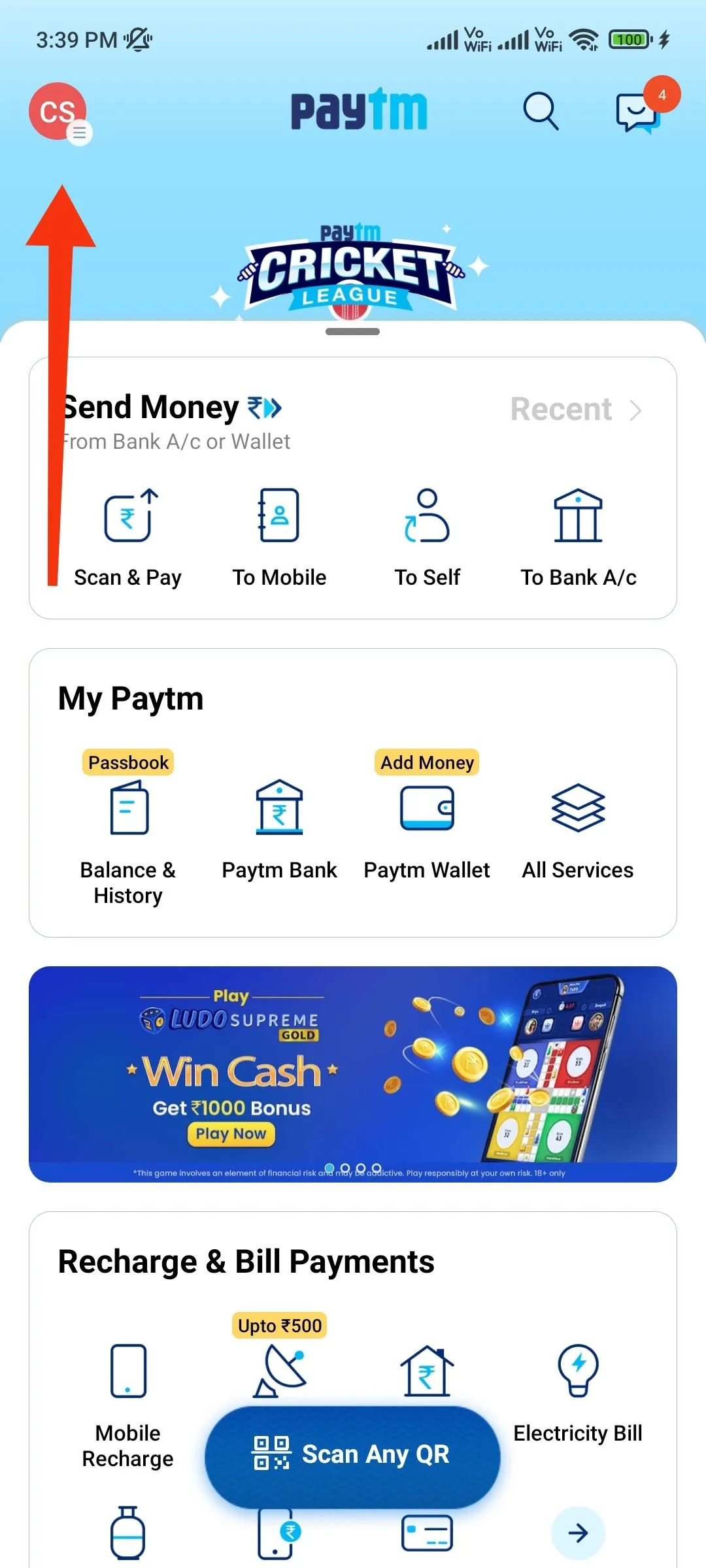
3. 「支払い設定」を選択します。
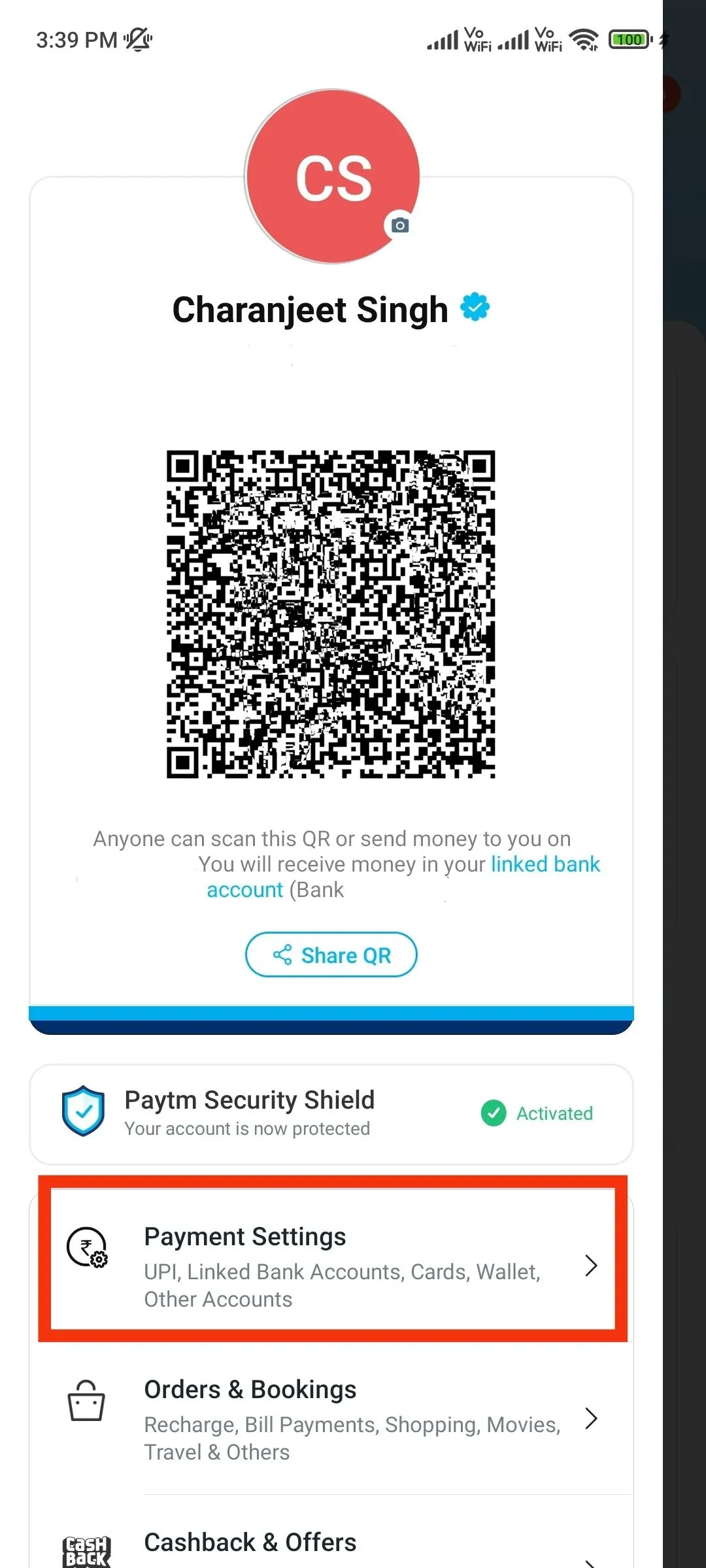
4. [UPI と関連する銀行口座] をクリックします。
5. リンクされた銀行口座の下にある「PIN の変更」をクリックします。
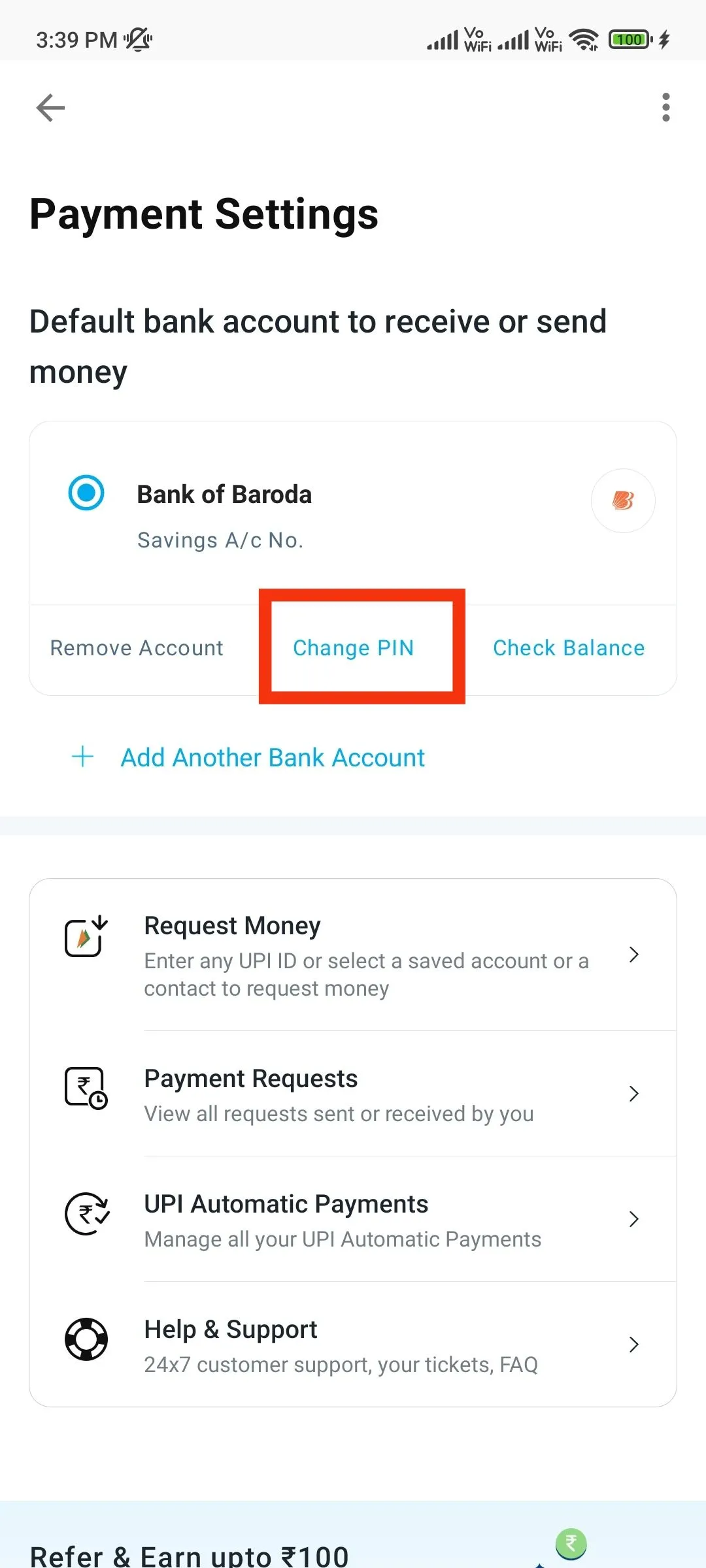
6. 「古い UPI PIN を覚えています」をクリックします。
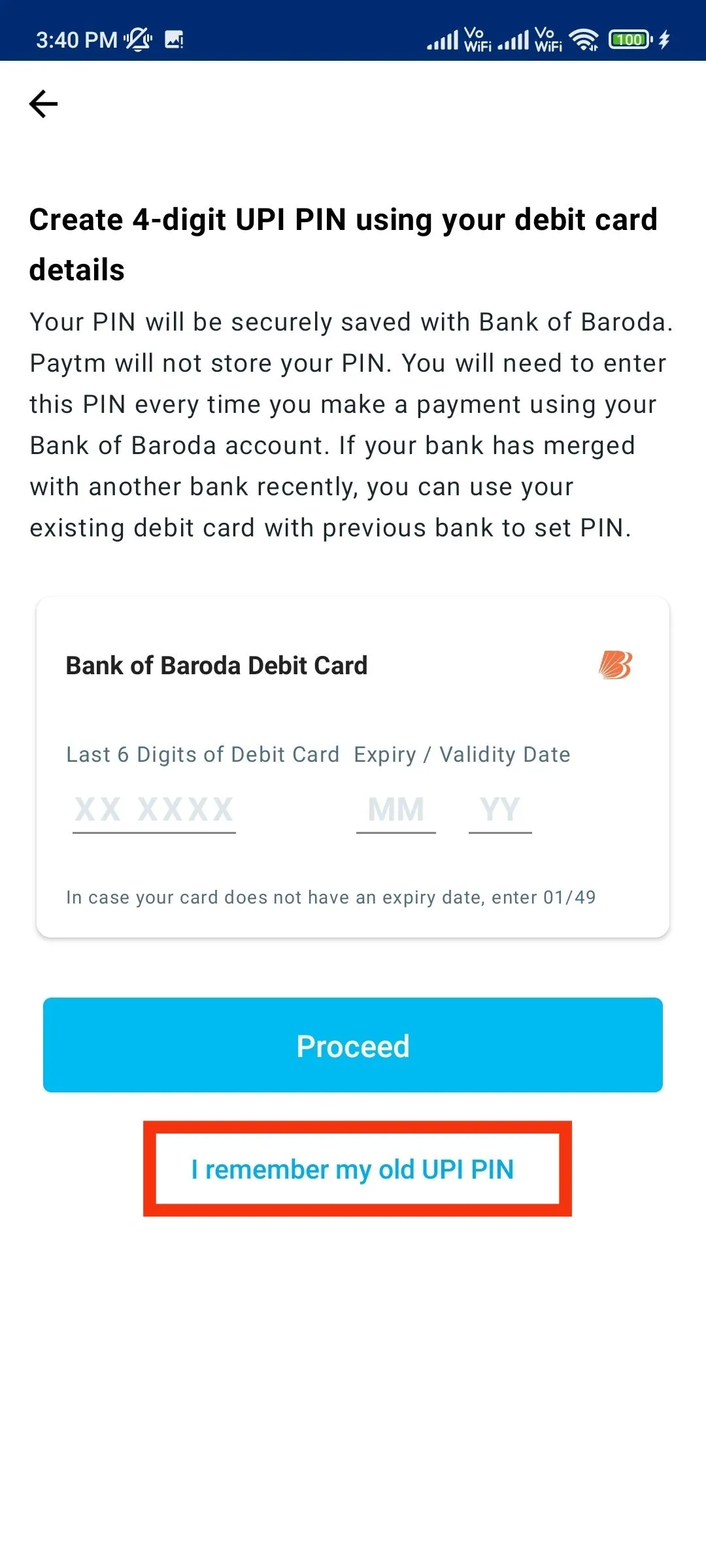
7. 古い UPI PIN を入力し、その後に新しい 4 桁の PIN を入力します。
8. 再度PINコードを入力し、「確認」をクリックします。
PaytmでUPI PINをリセットする方法
PayTM アプリを通じて新しい UPI PIN を作成する場合は、次の手順を実行する必要があります。
1. PayTM アプリケーションを開きます。
2. 左上隅にあるプロフィール アイコンをクリックします。
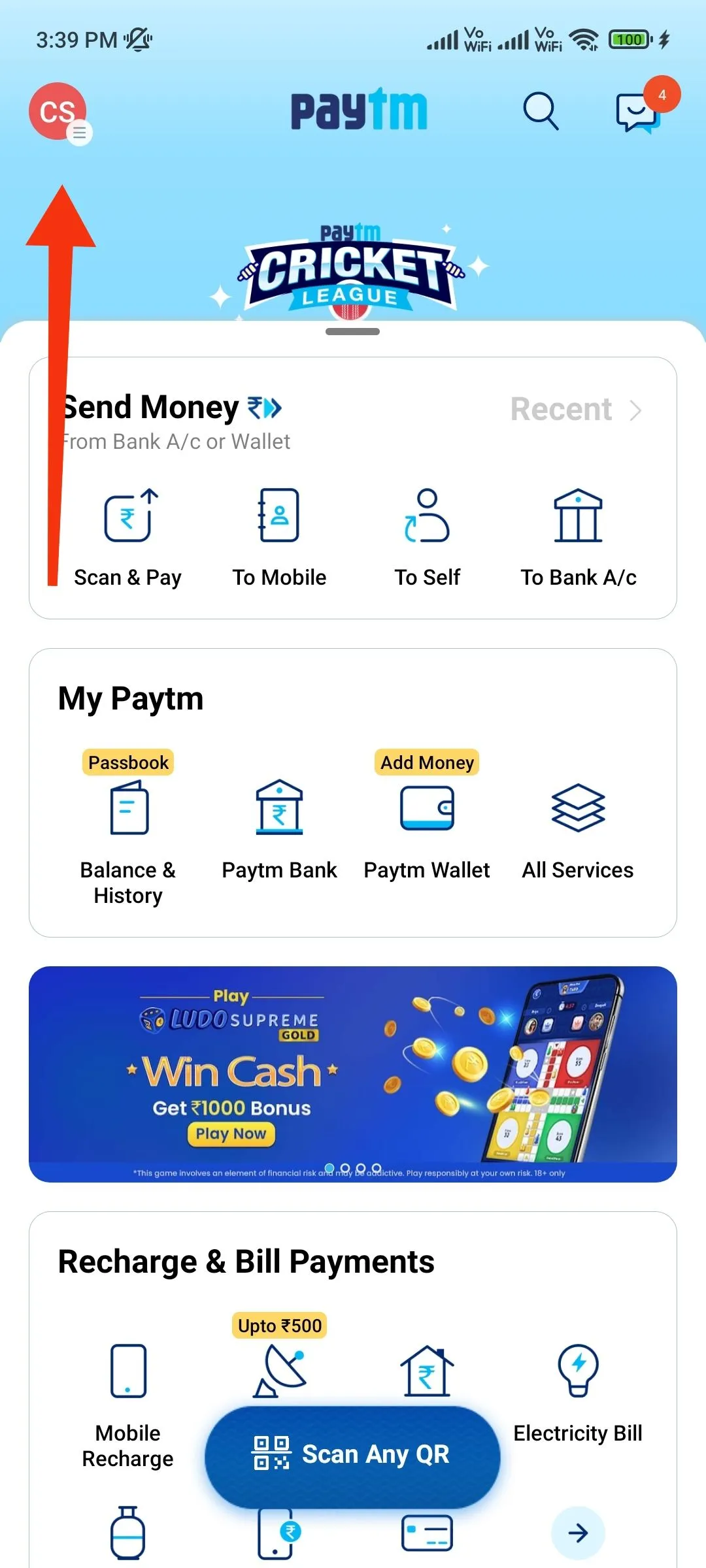
3. 「支払い設定」を選択します。
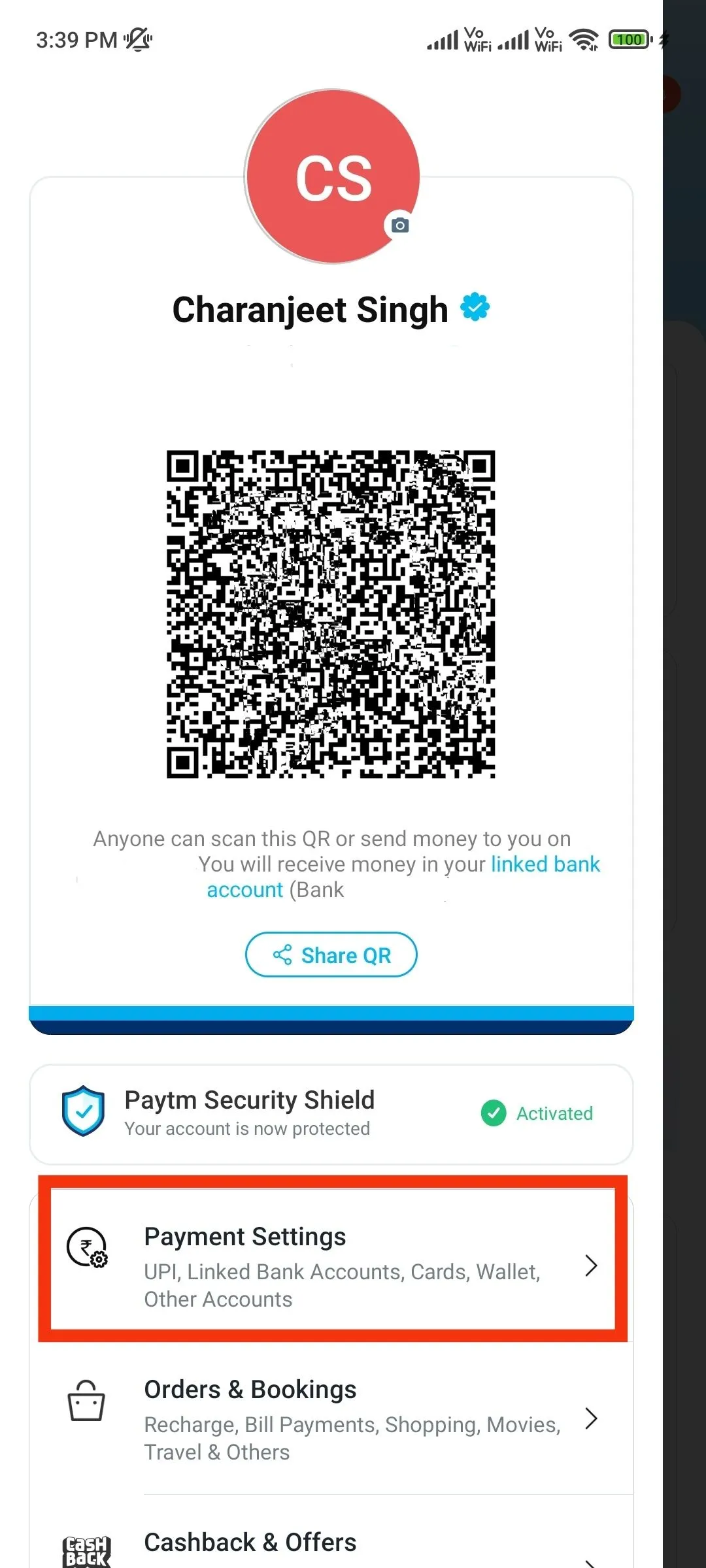
4. [UPI と関連する銀行口座] をクリックします。
5. リンクされた銀行口座の下にある「PIN の変更」をクリックします。
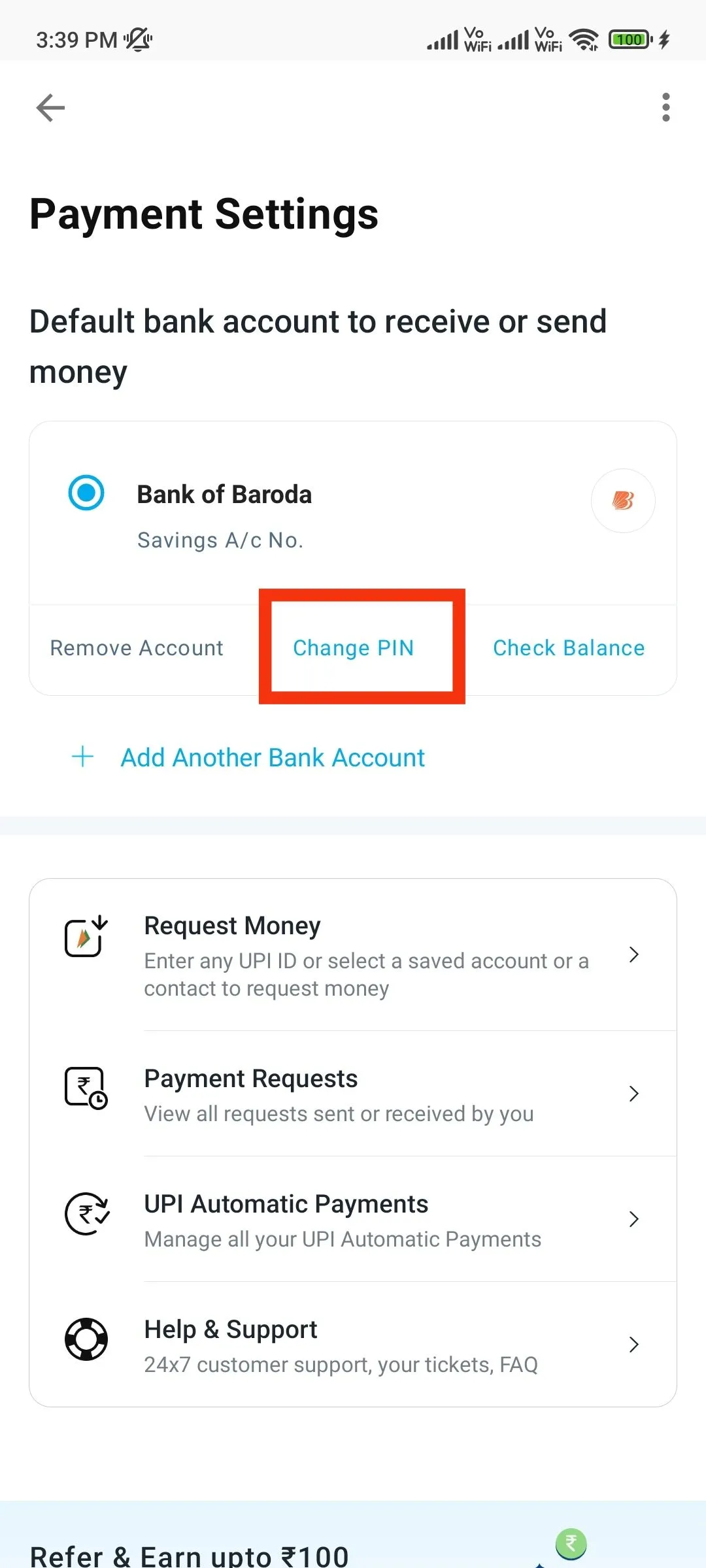
6. デビットカード番号の下 6 桁と有効期限を入力します。
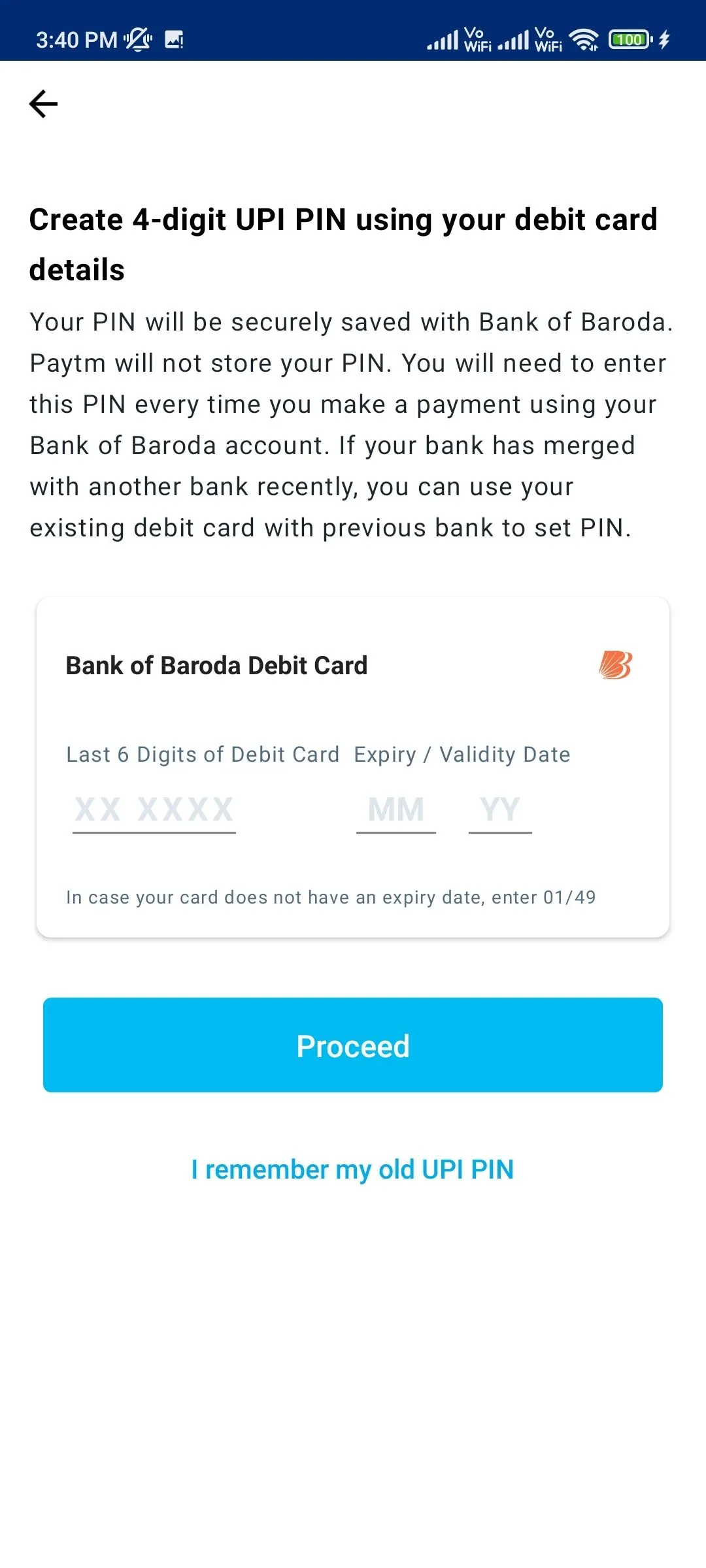
7. 新しい UPI PIN を入力し、SMS で受信する OTP を入力します。
PhonePeでUPI PINを変更する方法
PhonePe は、即座に送金できるもう 1 つの UPI アプリです。PhonePe で UPI PIN を変更するには、以下の手順に従ってください。
1. PhonePe アプリを開きます。
2. 下部のメニューバーの「My Money」をクリックします。

3. 「支払い」セクションの「銀行口座」をクリックします。
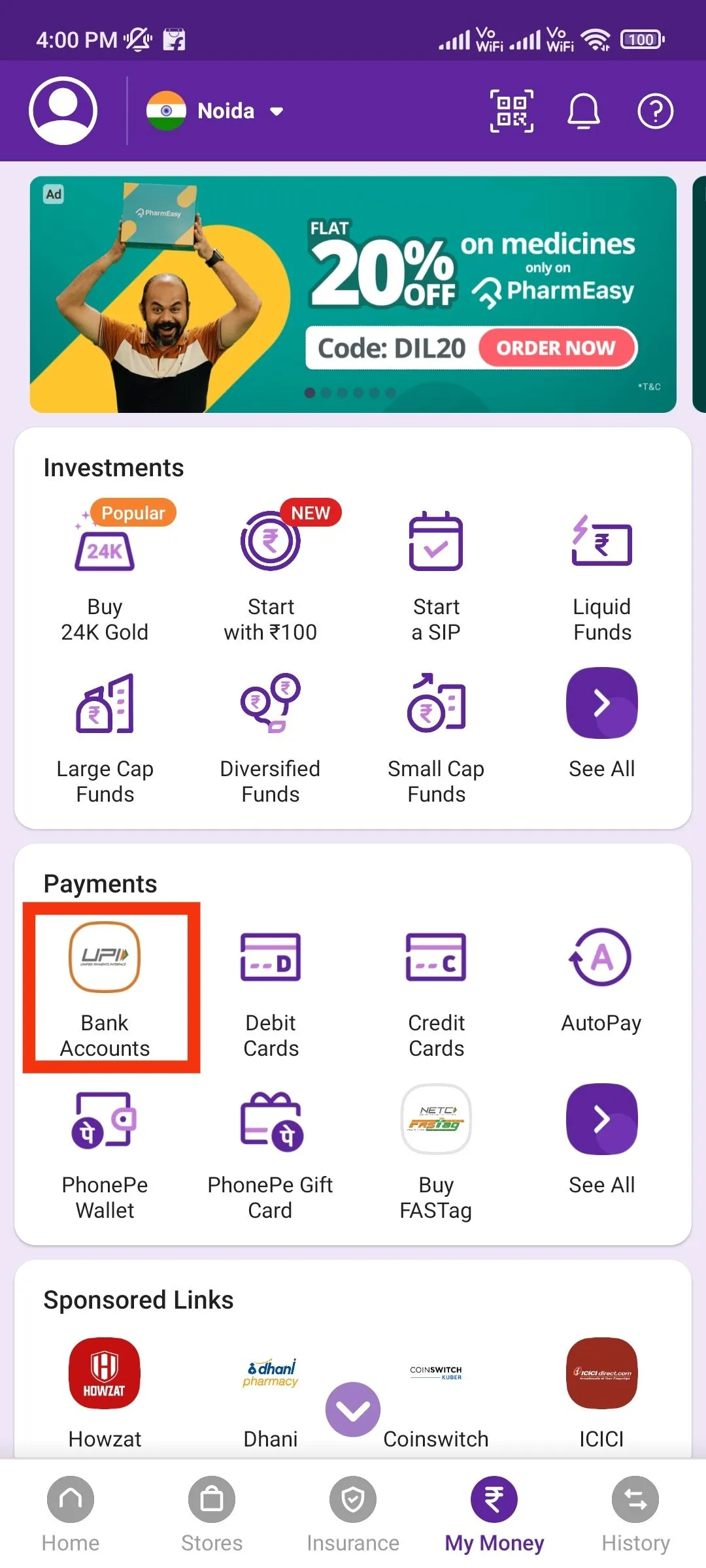
4. 銀行口座を選択し、次の画面で「編集」をクリックします。
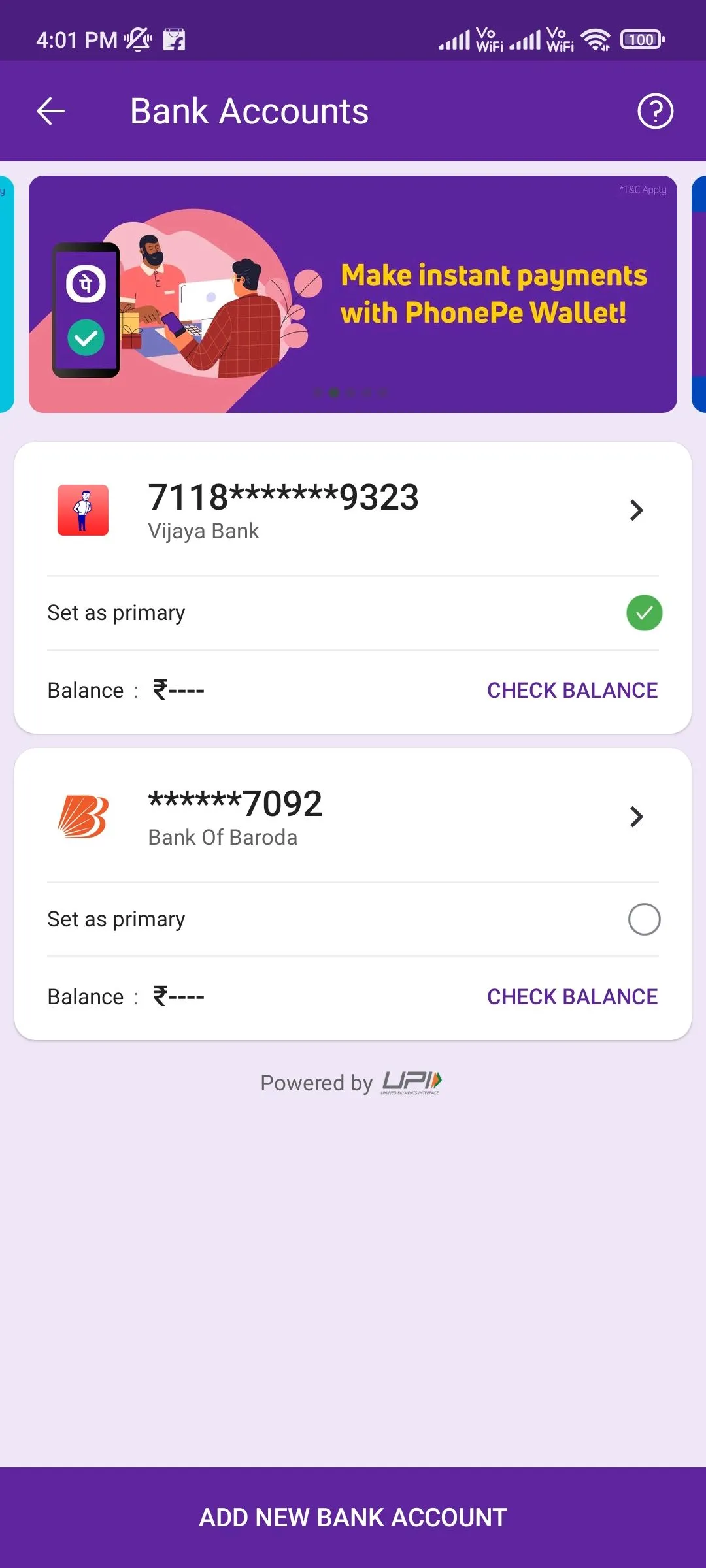
5. 古い UPI PIN を入力し、次に新しい 4 桁の PIN を入力します。
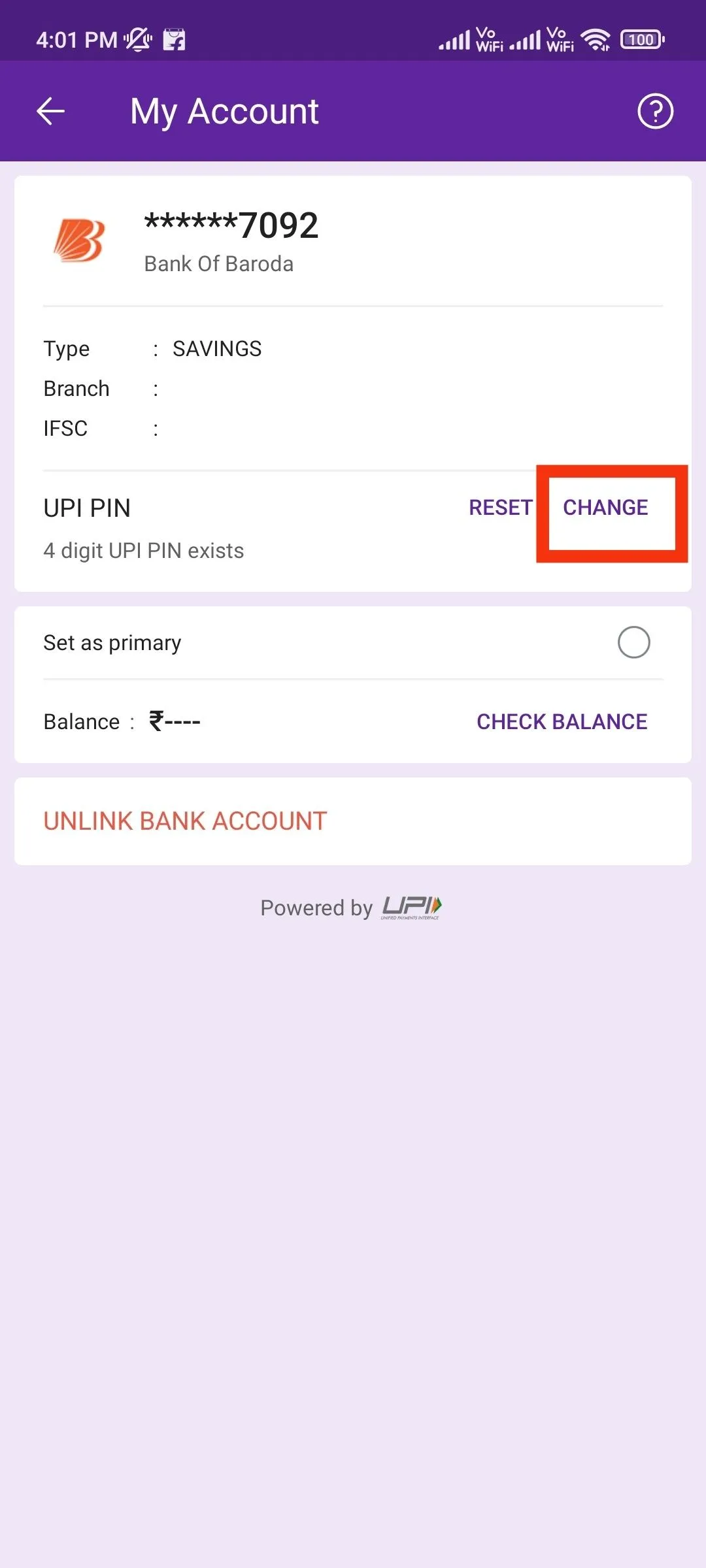
6. 新しい UPI PIN を確認し、チェックマーク ボタンをクリックします。
PhonePe で UPI PIN をリセットする方法
PhonePe アプリで UPI PIN をリセットする手順に従ってください。
1. PhonePe アプリを開きます。
2. 下部のメニューバーの「My Money」をクリックします。
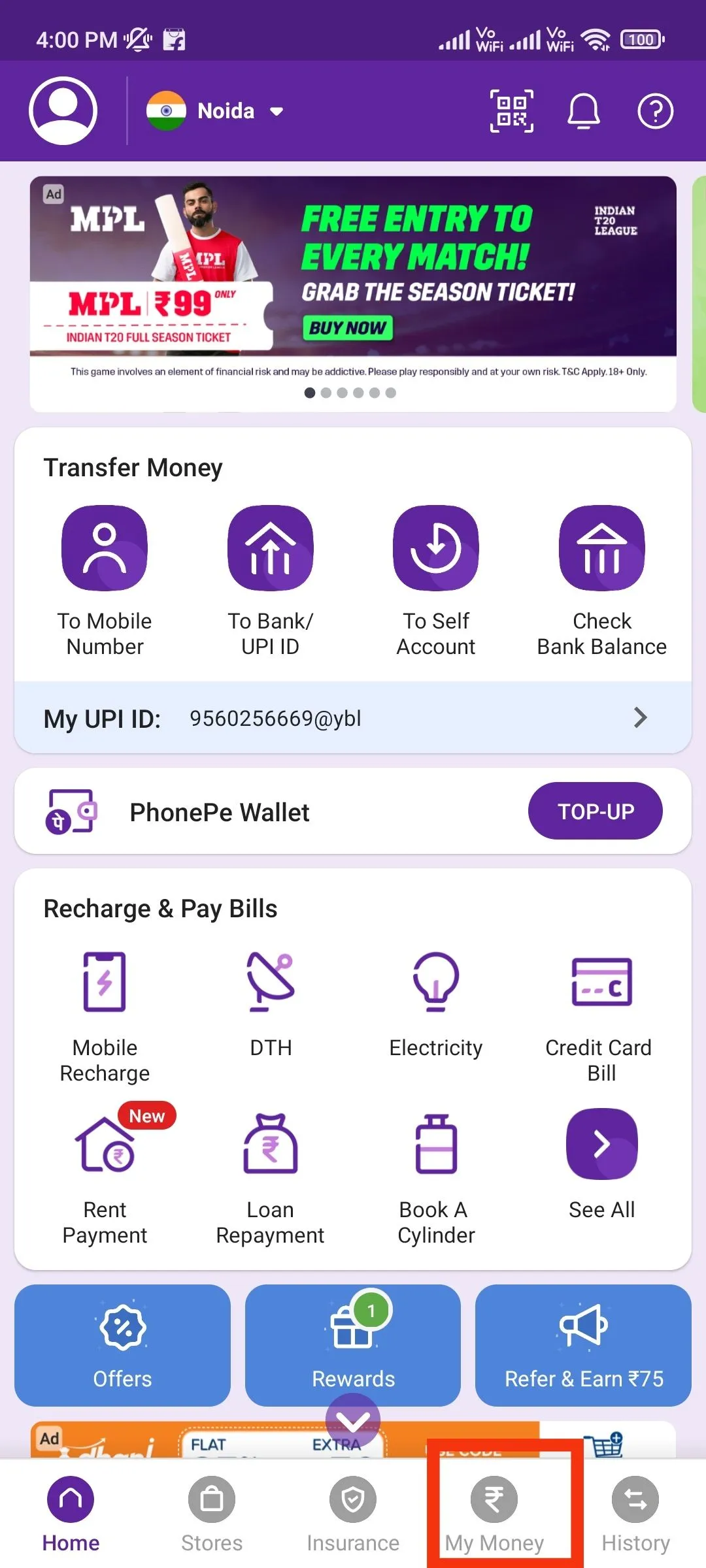
3. 「支払い」セクションの「銀行口座」をクリックします。
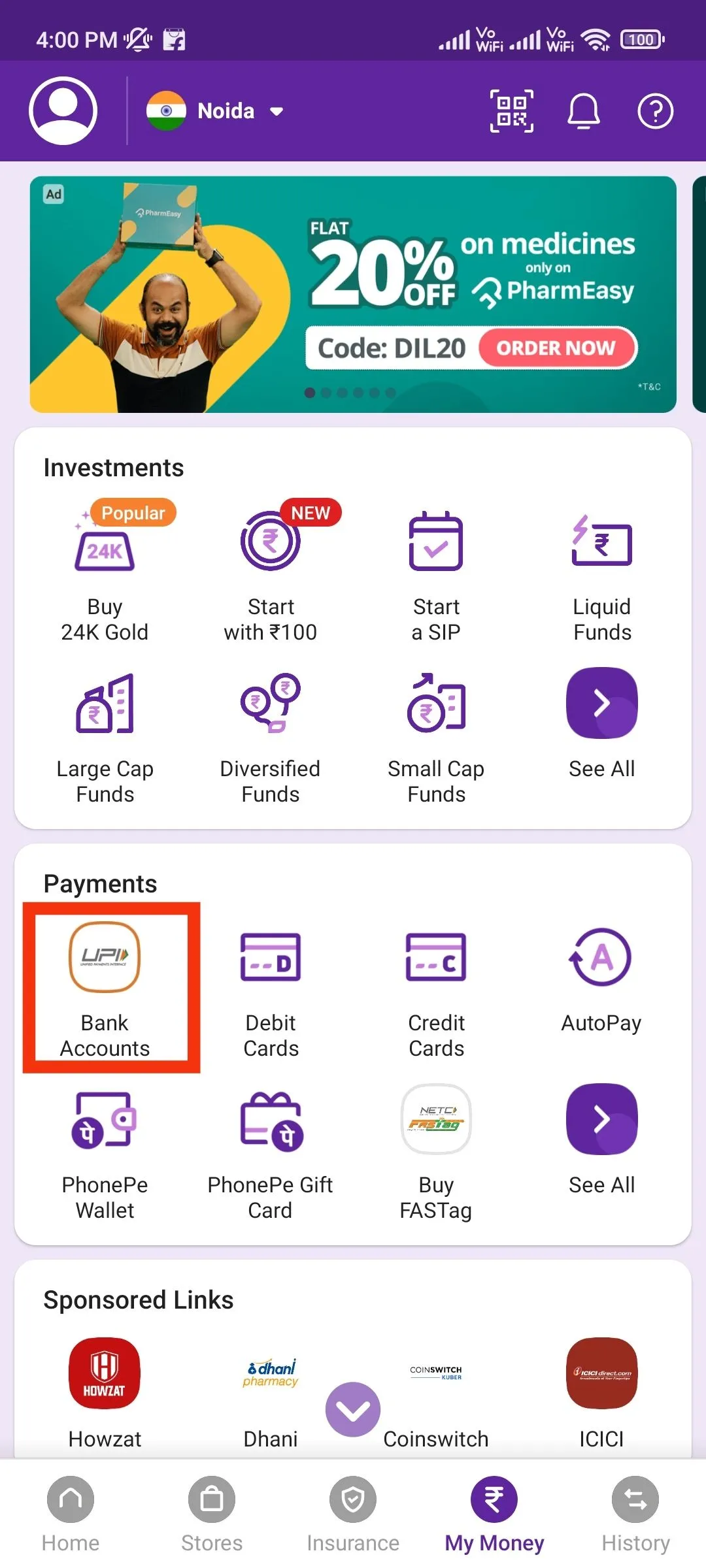
4. 銀行口座を選択し、次の画面で「リセット」をクリックします。
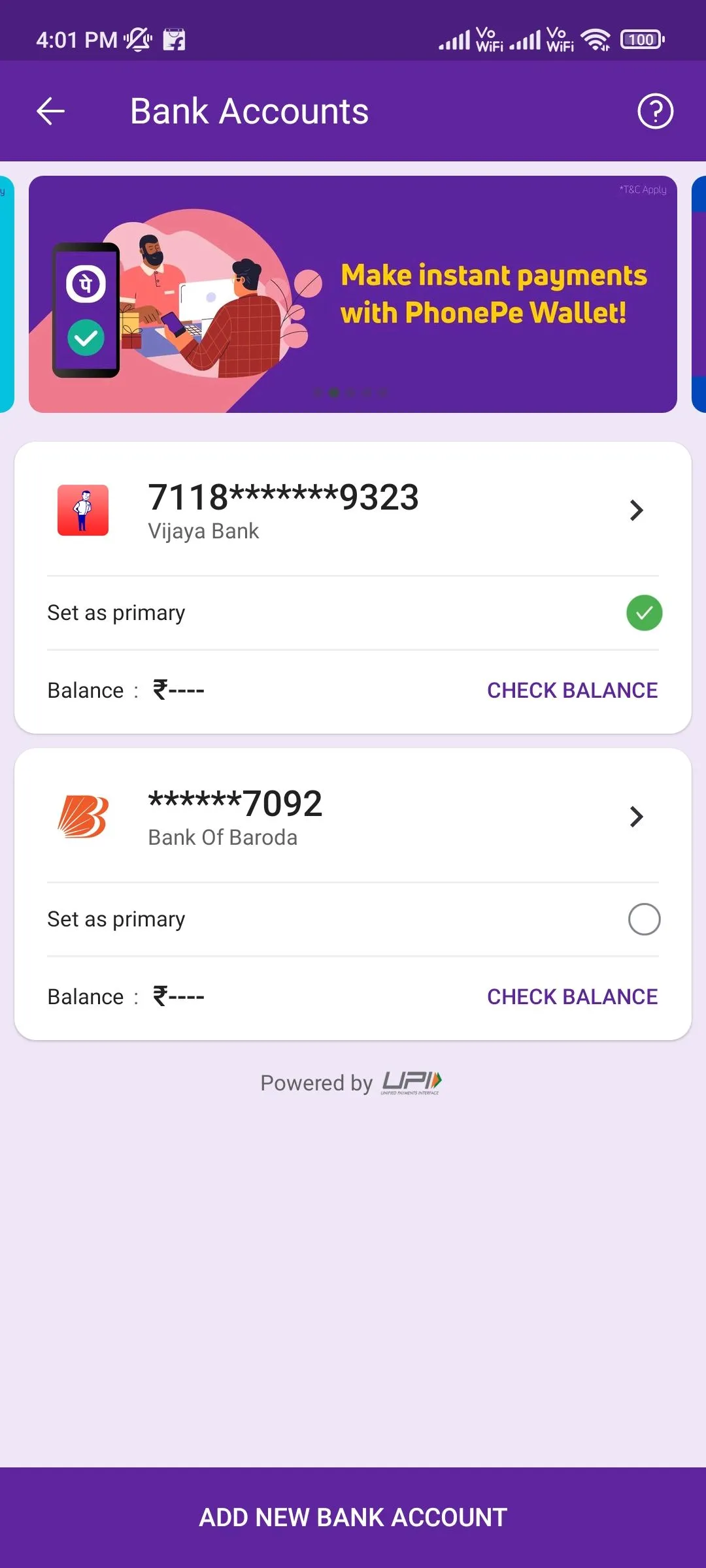
5. デビットカード番号の下 6 桁と有効期限を入力します。
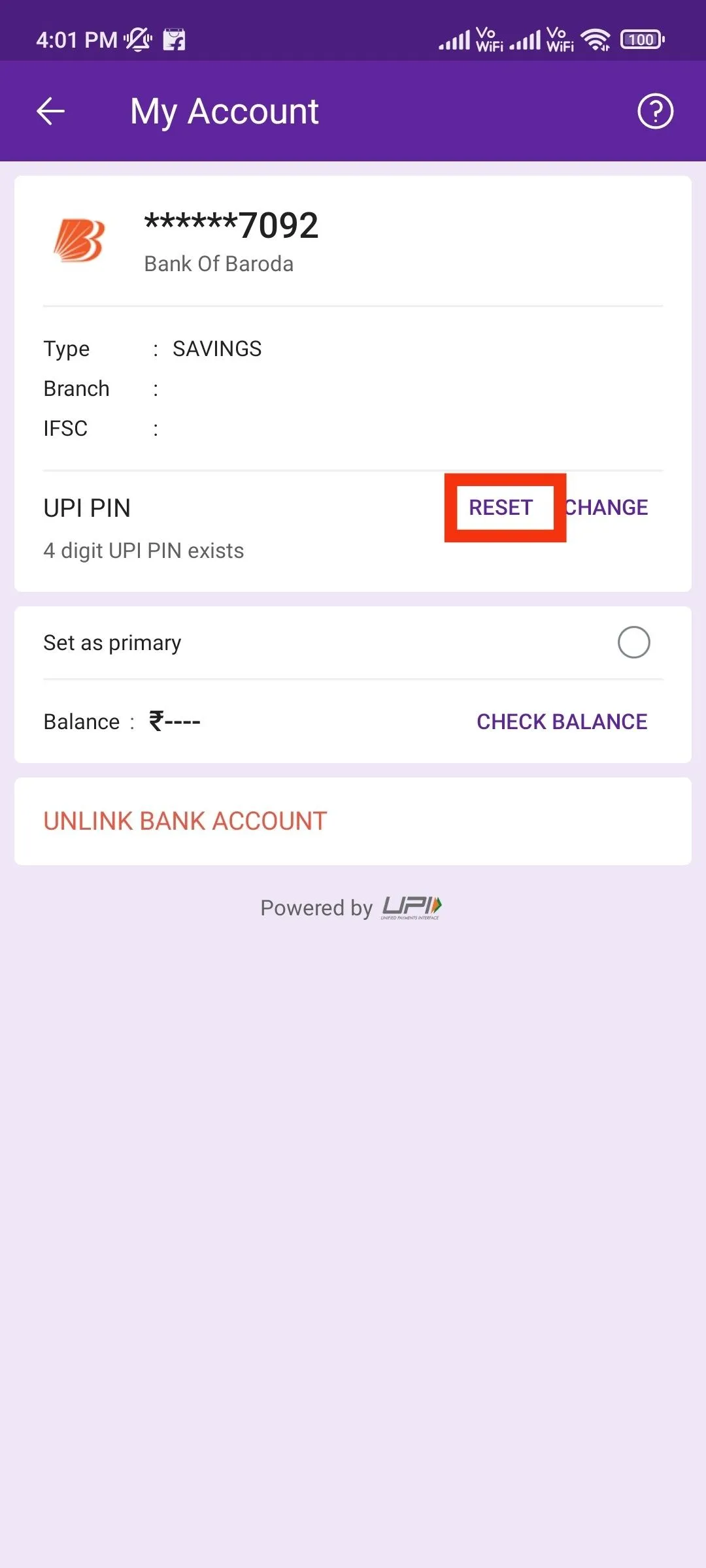
6. 新しい 4 桁の UPI PIN を入力します。
7. 新しい UPI PIN を確認し、チェックマーク ボタンをクリックします。
Amazon PayでUPI PINを変更する方法
Amazon はユーザーに UPI 対応の Amazon Pay 経由で送金する機能も提供しています。Amazon Pay UPI PIN を変更したい場合は、以下の手順に従ってください。
1. Amazon アプリに移動し、「Amazon Pay」をクリックします。
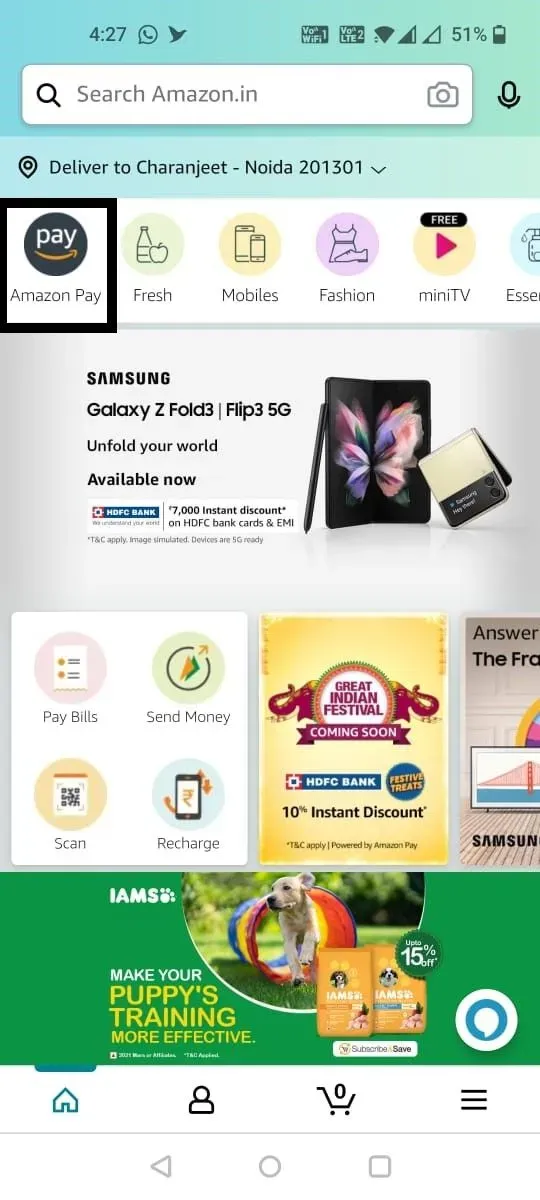
2. 「Amazon Pay UPI」をクリックします。
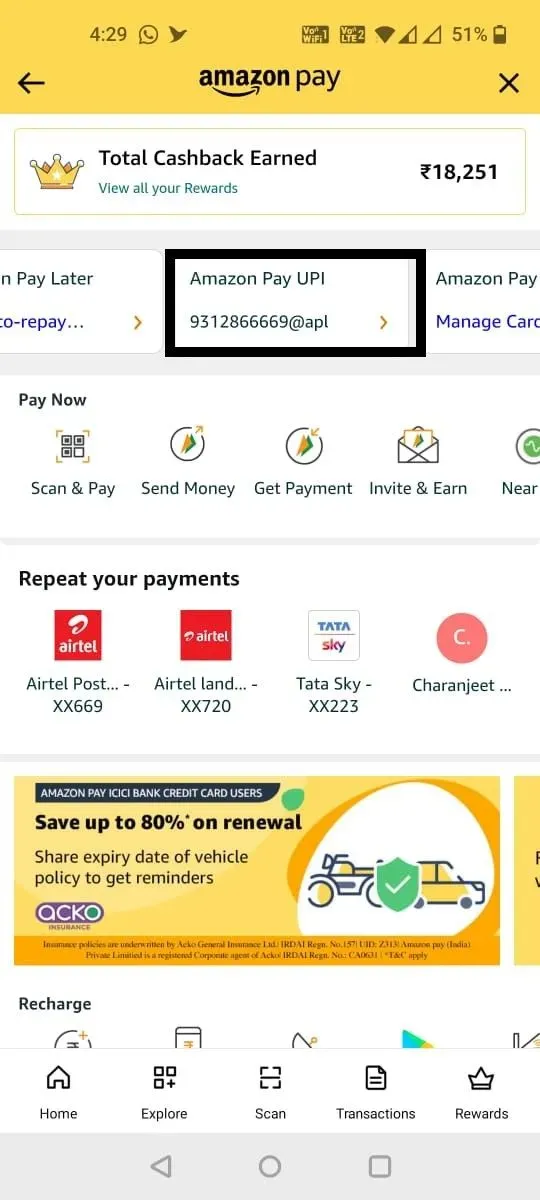
3. 下にスクロールして銀行口座をクリックします。
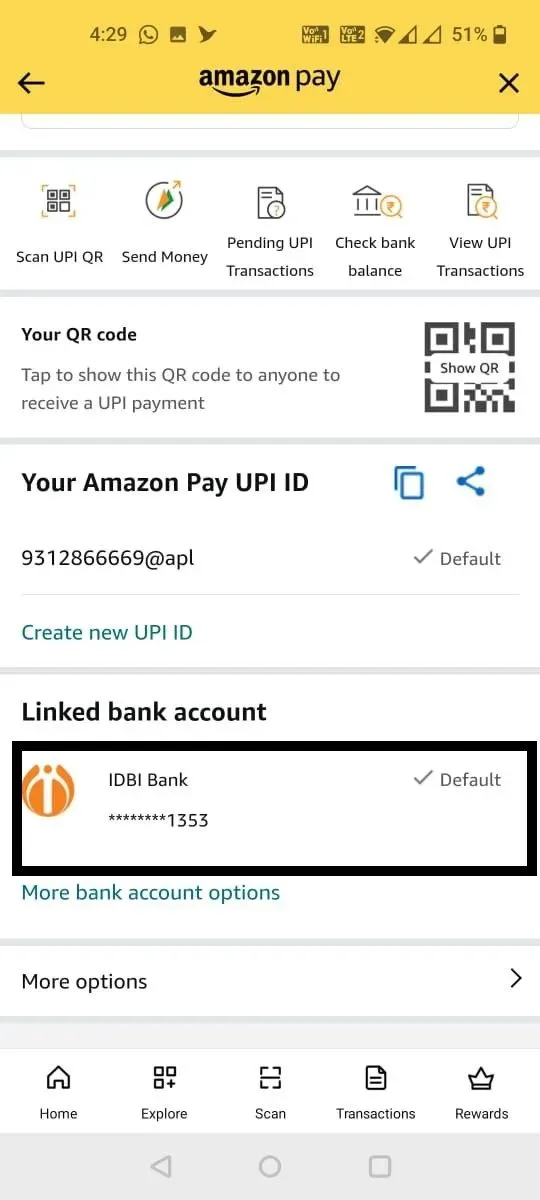
4. [UPI PIN の変更] を選択します。
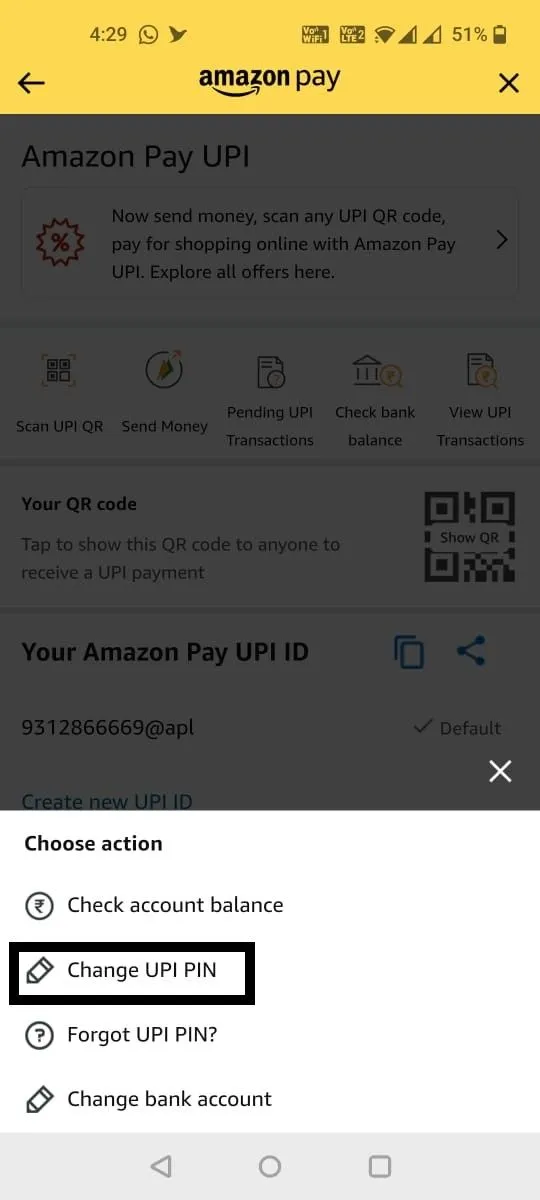
5. 新しい 4 桁の UPI PIN を入力します。
Amazon PayでUPI PINをリセットする方法
Amazon Pay アプリで UPI PIN をリセットする手順に従ってください。
1. Amazon アプリに移動し、「Amazon Pay」をクリックします。

2. 「Amazon Pay UPI」をクリックします。
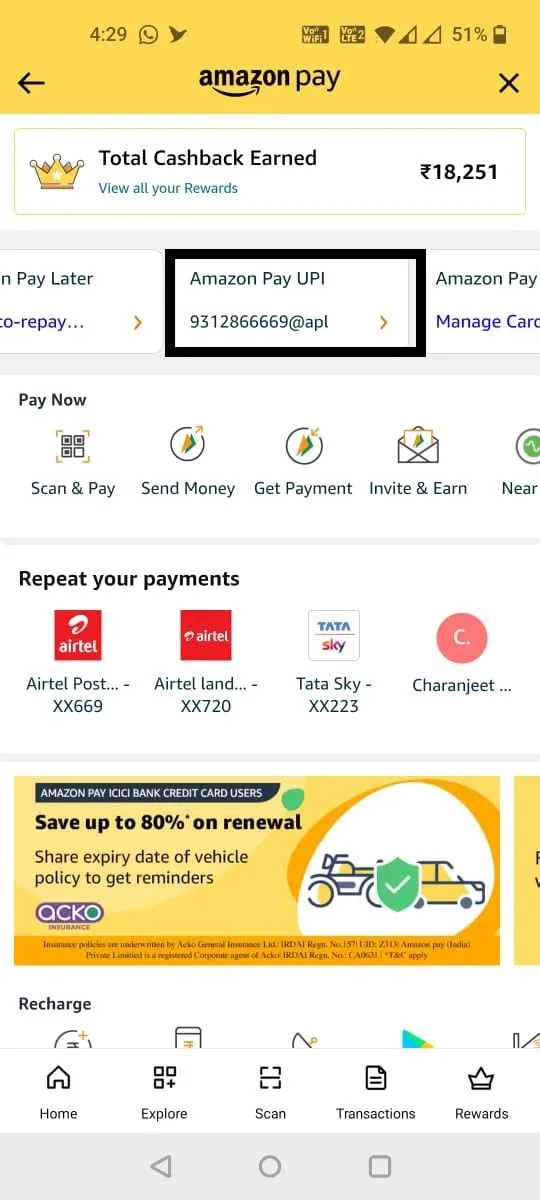
3. 下にスクロールして銀行口座をクリックします。
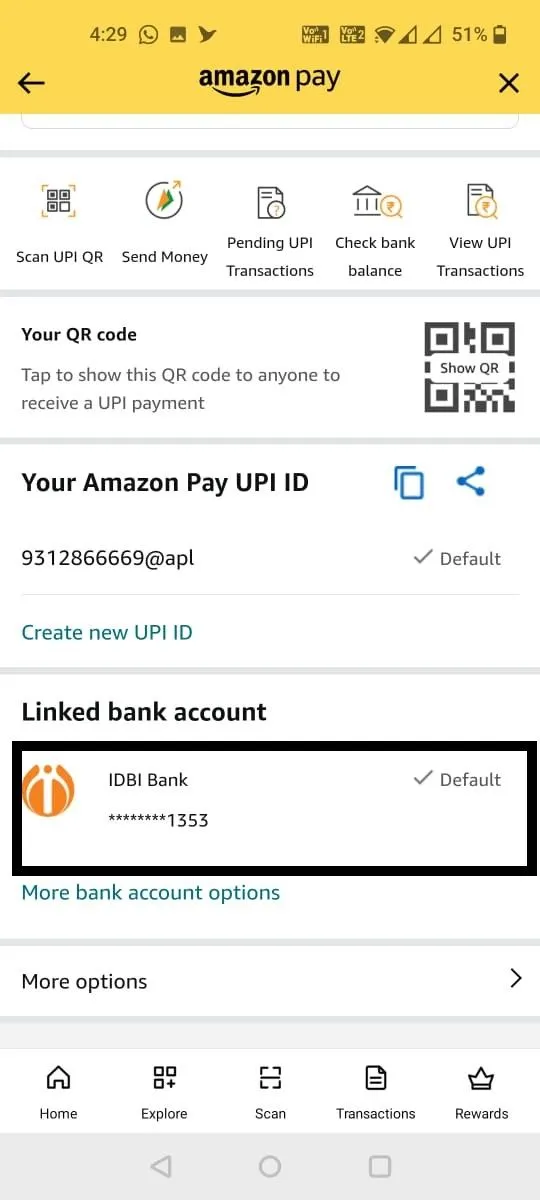
4. [UPI PIN を忘れる] を選択します。
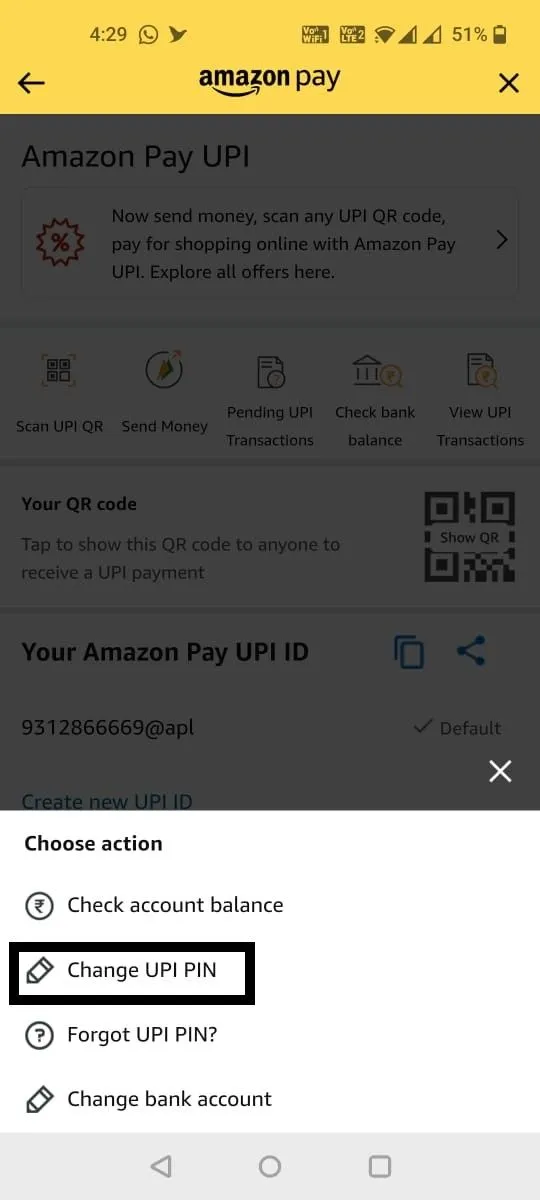
5. デビットカード番号の下 6 桁と有効期限を入力します。
6. 新しい 4 桁の UPI PIN を入力します。
UPI 対応アプリで UPI PIN をリセットまたは変更する方法は次のとおりです。UPI PIN はすべての UPI アプリケーションで同じままであることに注意することが重要です。アプリで UPI PIN を変更すると、その PIN を他の UPI 対応アプリでも使用できます。


コメントを残す